Conas dath hipearnasc a athrú in Outlook?
De réir réamhshocraithe, tá hipearnasc Outlook le feiceáil i dtéacs dath gorm le líne faoi. Más mian leat dath téacs an téacs hipearnasc seo a athrú, is féidir leat é a dhéanamh mar a leanas.
Athraigh dath hipearnasc in Outlook
- Uathoibriú ríomhphost le Auto CC / BCC, Auto Ar Aghaidh le rialacha; seol Freagra Auto (As Oifig) gan freastalaí malartaithe a bheith ag teastáil...
- Faigh meabhrúcháin cosúil le Rabhadh BCC nuair a thugann tú freagra ar gach duine agus tú ar an liosta BCC, agus Meabhraigh Nuair a bhíonn Ceangaltáin ar Iarraidh le haghaidh ceangaltán dearmadta...
- Feabhas a chur ar éifeachtacht ríomhphoist le Freagra (Gach) Le Ceangaltáin, Auto Cuir Beannacht nó Dáta & Am isteach i Síniú nó Ábhar, Freagair Ríomhphoist Il...
- Sruthlínigh ríomhphost le Ríomhphoist a Athghairm, Uirlisí Ceangail (Comhbhrúigh Uile, Sábháil Uile...), Bain Dúblaigh, agus Tuarascáil Thapa...
 Athraigh dath hipearnasc in Outlook
Athraigh dath hipearnasc in Outlook
1. Cruthaigh teachtaireacht ríomhphoist nua trí chliceáil New Ríomhphost faoi Baile Tab.
2. Cum do r-phost. (nótaí: déan cinnte go bhfuil hipearnasc ann i do chorp ríomhphoist) Féach an pictiúr:
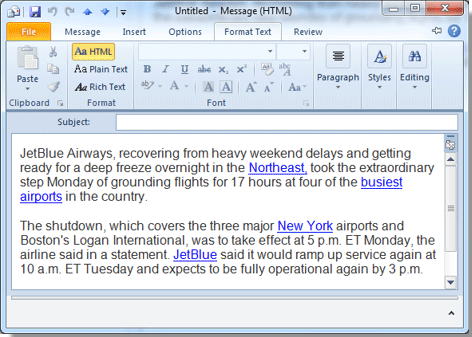
3. cliceáil Téacs na formáide cluaisín, agus ansin téigh go stíl grúpa, agus cliceáil  cnaipe faoi Stíleanna Athraithe. Féach an pictiúr:
cnaipe faoi Stíleanna Athraithe. Féach an pictiúr:

4. Ansin a Stíleanna pops dialóg suas. Sa dialóg seo, cuir do chúrsóir ar an Hyperlink réimse chun an cnaipe anuas a thaispeáint.
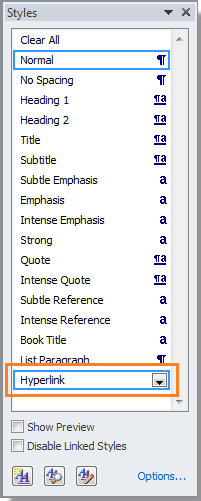
5. Ansin cliceáil ar an gcnaipe anuas  , agus roghnaigh Athraigh ón roghchlár titim síos.
, agus roghnaigh Athraigh ón roghchlár titim síos.
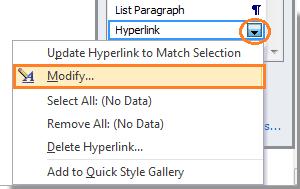
6. Sa Stíl Athraigh dialóg, is féidir leat a dhéanamh mar a leanas:
F: Mura dteastaíonn uait líne faoi a thaispeáint faoin téacs, cliceáil le do thoil  cnaipe.
cnaipe.
B: Roghnaigh an dath atá uait sa réimse datha seo  .
.
C: Mura dteastaíonn uait ach dath na hipearnasc a athrú sa doiciméad reatha, coinnigh an Sa doiciméad seo amháin bosca seiceáilte; Agus más mian leat na hathruithe seo a chur i bhfeidhm ar na ríomhphoist nua a chumfaidh tú an chéad uair eile, féach le do thoil ar an Doiciméad nua bunaithe ar an teimpléad seo bosca. Féach an pictiúr:
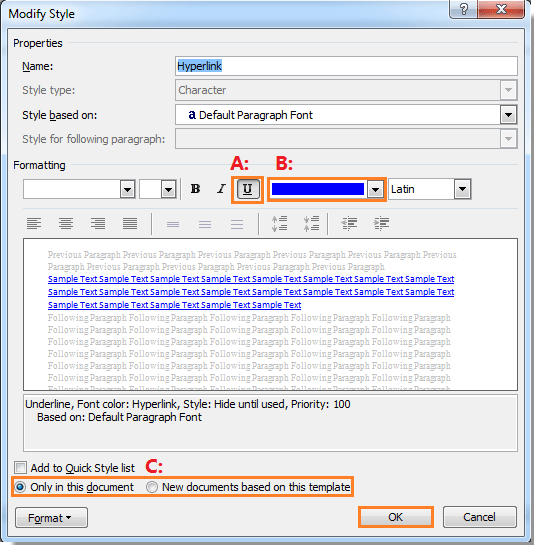
nótaí: Is féidir an oibríocht thuas a úsáid in Outlook 2007, 2010 agus 2013.
7. Tar éis duit na socruithe go léir a chumrú, cliceáil le do thoil OK chun an dialóg a dhúnadh. Agus athraíodh dath na dtéacsanna hipearnasc mar an dath a bhí uait. Féach an pictiúr:

Uirlisí Táirgiúlachta Oifige is Fearr
Kutools le haghaidh Outlook - Níos mó ná 100 Gnéithe cumhachtacha chun do Outlook a shárú
🤖 Cúntóir Ríomhphoist AI: Ríomhphoist pro toirt le draíocht AI - aon-cliceáil chun freagraí genius, ton foirfe, máistreacht ilteangach. Trasfhoirmigh ríomhphost gan stró! ...
📧 Uathoibriú Ríomhphoist: As Oifig (Ar fáil do POP agus IMAP) / Sceideal Seol Ríomhphoist / Auto CC/BCC de réir Rialacha Agus Ríomhphost á Sheoladh / Auto Ar Aghaidh (Ardrialacha) / Beannacht Auto Cuir leis / Scoilt Ríomhphoist Ilfhaighteoirí go huathoibríoch i dTeachtaireachtaí Aonair ...
📨 Bainistíocht Ríomhphost: Ríomhphoist a Athghairm go héasca / Bloc Ríomhphoist Scam ag Ábhair agus Daoine Eile / Scrios Ríomhphoist Dúblacha / Cuardach Casta / Comhdhlúthaigh Fillteáin ...
📁 Ceangaltáin Pro: Sábháil Baisc / Baisc Dícheangail / Comhbhrú Baisc / Auto Sábháil / Auto Dícheangail / Comhbhrúite Auto ...
🌟 Draíocht Chomhéadain: 😊Níos mó Emojis Pretty and Cool / Treisiú Do Tháirgiúlacht Outlook le Radhairc Tabbed / Íoslaghdaigh Outlook In ionad Deiridh ...
???? Wonders aon-cliceáil: Freagair Gach Duine le Ceangaltáin Isteach / Ríomhphoist Frith-Iascaireachta / 🕘 Taispeáin Crios Ama an tSeoltóra ...
👩🏼🤝👩🏻 Teagmhálaithe & Féilire: Baisc Cuir Teagmhálacha Ó Ríomhphoist Roghnaithe / Roinn Grúpa Teagmhála ar Ghrúpaí Aonair / Bain Meabhrúcháin Breithlá ...
Thar Gnéithe 100 Fan le do Thaiscéalaíocht! Cliceáil Anseo le Tuilleadh Amach.

